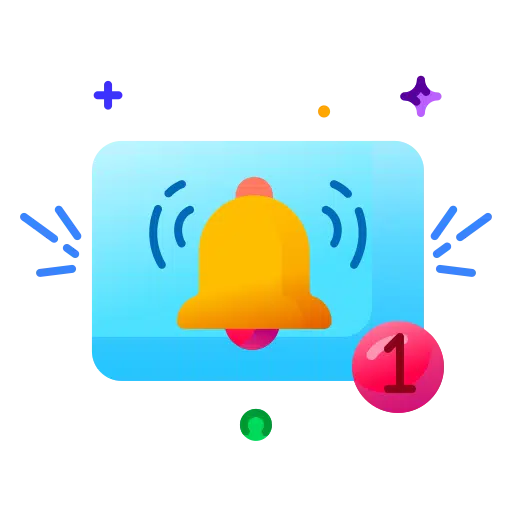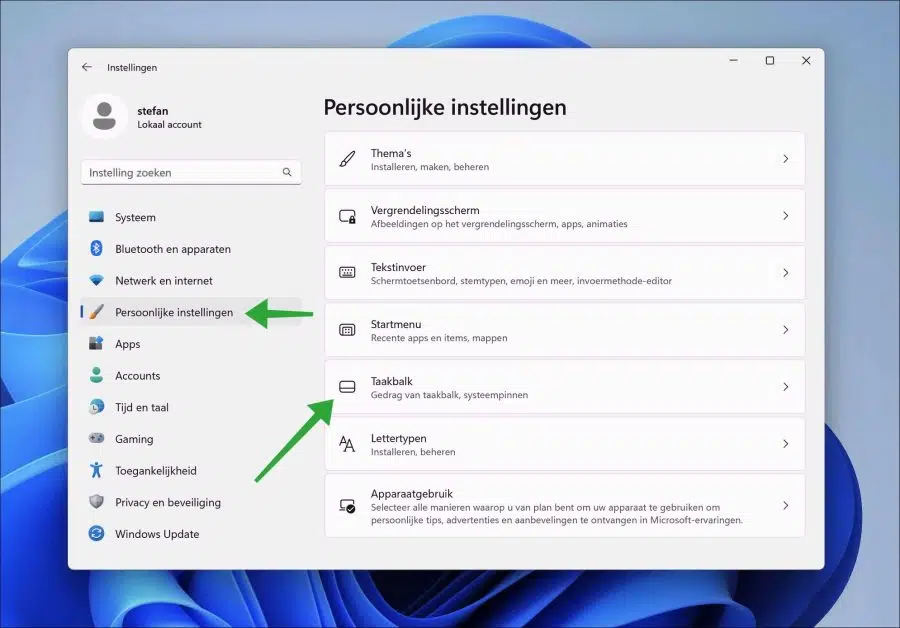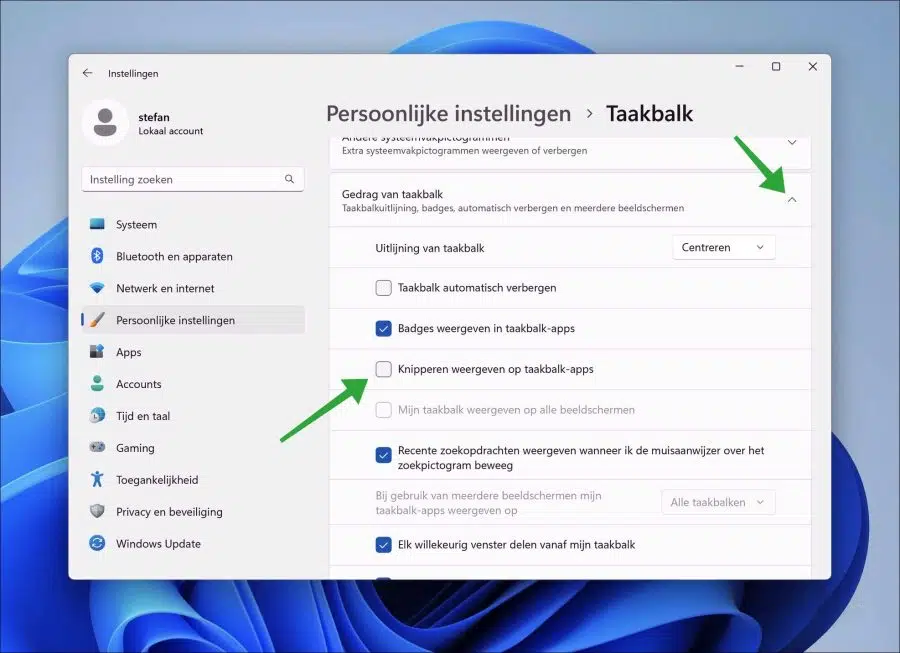Wenn eine App, ein Dienst oder eine Benachrichtigung in Windows 11 um Ihre Aufmerksamkeit bittet, sehen Sie in der Taskleiste ein rotes Symbol, das zu blinken beginnt.
Das Blinken eines Symbols kann nervig sein. In Windows 11 können Sie das Flashen von Taskleisten-Apps deaktivieren. In früheren Versionen mussten Sie dazu eine Änderung über vornehmen Windows-Registrierung.
In diesem Artikel erfahren Sie, wie Sie das Flashen von Apps, die Ihre Aufmerksamkeit erfordern, deaktivieren oder aktivieren. Stellen Sie sicher, dass Sie das haben Windows 11 22H2-Update installiert hat.
Deaktivieren Sie das Flashen von Apps in der Taskleiste
Öffnen Sie die Einstellungen. Dies erreichen Sie, indem Sie mit der rechten Maustaste auf die Schaltfläche „Start“ klicken. Klicken Sie anschließend im Menü auf „Einstellungen“.
Klicken Sie links in den Einstellungen auf „Persönliche Einstellungen“. Klicken Sie anschließend auf „Taskleiste“, um die Taskleisteneinstellungen zu öffnen.
Klicken Sie dann unten auf „Taskbar-Verhalten“. Ändern Sie dann in den Taskleisteneinstellungen die Option „Blinken bei Taskleisten-Apps anzeigen“ auf „Aus“.
Um blinkende Apps in der Taskleiste wieder zu aktivieren, ändern Sie die Option „Blinkende Apps in Taskleisten-Apps anzeigen“ auf „Ein“.
Lees meer: Passen Sie die Taskleiste in Windows 11 an.
Ich hoffe, das hat Ihnen geholfen. Vielen Dank fürs Lesen!